
Owen Little
0
4286
804
 TrueCrypt to narzędzie do szyfrowania typu open source, które wykonuje fantastyczną robotę w zakresie szyfrowania plików. Wielokrotnie omawialiśmy to za pomocą prostych samouczków dotyczących szyfrowania dysku USB Szyfrowanie pamięci USB za pomocą Truecrypt 6.0 Szyfrowanie pamięci USB za pomocą Truecrypt 6.0 i szyfrowanie folderu Jak tworzyć zaszyfrowane foldery Inne nie mogą wyświetlać za pomocą Truecrypt 7 Twórz zaszyfrowane foldery, których inni nie mogą wyświetlać za pomocą Truecrypt 7 - ale dzisiaj chciałbym pokazać, jak stworzyć naprawdę ukryty zaszyfrowany dysk, który może pozostać ukryty, nawet jeśli będziesz zmuszony ujawnić hasło.
TrueCrypt to narzędzie do szyfrowania typu open source, które wykonuje fantastyczną robotę w zakresie szyfrowania plików. Wielokrotnie omawialiśmy to za pomocą prostych samouczków dotyczących szyfrowania dysku USB Szyfrowanie pamięci USB za pomocą Truecrypt 6.0 Szyfrowanie pamięci USB za pomocą Truecrypt 6.0 i szyfrowanie folderu Jak tworzyć zaszyfrowane foldery Inne nie mogą wyświetlać za pomocą Truecrypt 7 Twórz zaszyfrowane foldery, których inni nie mogą wyświetlać za pomocą Truecrypt 7 - ale dzisiaj chciałbym pokazać, jak stworzyć naprawdę ukryty zaszyfrowany dysk, który może pozostać ukryty, nawet jeśli będziesz zmuszony ujawnić hasło.
W jaki sposób? Czytaj.
Ukryty wolumin:
ZA “ukryty” zaszyfrowany wolumin zapewnia “możliwa zaprzeczalność” jeśli kiedykolwiek zajdzie taka potrzeba. Na przykład, jeśli Twoje dyski zostały zajęte, a Ty zostałeś zmuszony do ujawnienia hasła na podstawie nakazu sądowego - ukryty dysk zapewniłby dodatkową warstwę bezpieczeństwa. W jaki sposób? Najpierw utworzymy zaszyfrowany wolumin zewnętrzny i ukryjemy tam niektóre fałszywe pliki. Następnie w tym zaszyfrowanym woluminie zewnętrznym utworzymy kolejny zaszyfrowany wolumin. Otrzymujesz dwa chronione hasłem woluminy - i możesz bezpiecznie ujawnić hasło zewnętrznego woluminu - bez ujawnienia drugiego ukrytego woluminu. Strona TrueCrypt zawiera bardziej techniczne wyjaśnienie ukrytego woluminu, które możesz chcieć przeczytać.
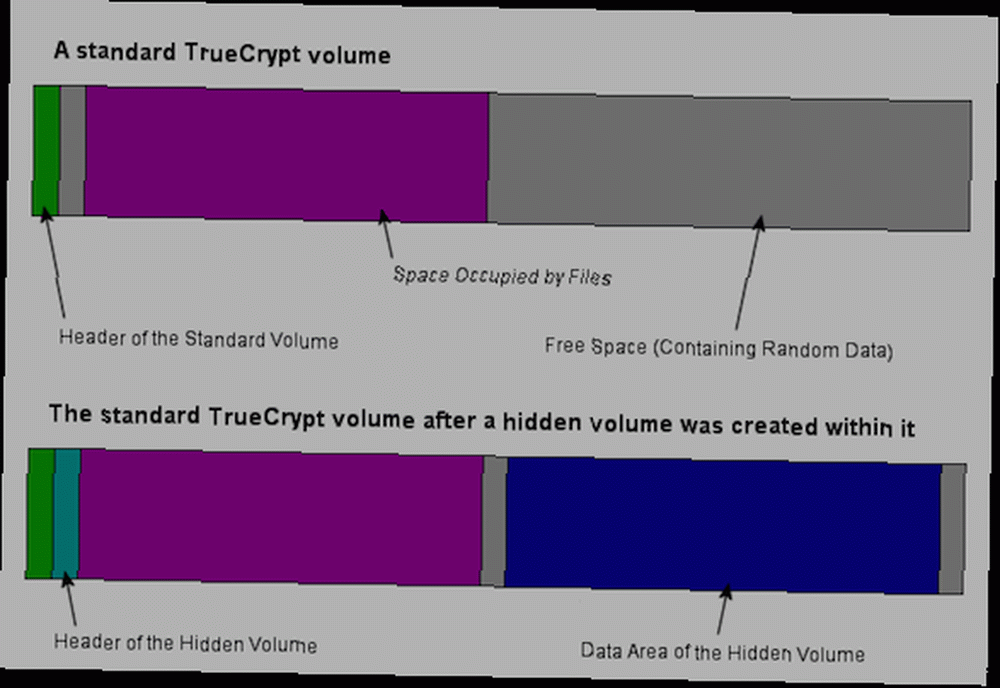
Będziesz potrzebować
Ponieważ wcześniej omawialiśmy podstawowe szyfrowanie plików i folderów Truecrypt, dziś będę używać całej partycji. Może to być dysk twardy USB lub drugi dysk twardy w komputerze Jak fizycznie zainstalować drugi wewnętrzny dysk twardy Jak fizycznie zainstalować drugi wewnętrzny dysk twardy Gdy zabraknie miejsca na dysku twardym, możesz usunąć coś lub dodaj trochę miejsca. . Ten dysk zostanie sformatowany całkowicie podczas tego procesu, więc upewnij się, że nie ma na nim nic ważnego.
Będziesz także potrzebować kopii najnowszej wersji TrueCrypt dla swojego systemu, którą możesz pobrać tutaj. W tym przewodniku korzystałem z wersji Mac OSX, ale interfejs jest podobny w systemie Windows lub Linux.
Utwórz partycję
Rozpocznij od podłączenia dysku i utworzenia partycji, którą będziemy szyfrować. Pokazałem, jak utworzyć partycję w systemie Windows Jak skonfigurować drugi dysk twardy w systemie Windows: Partycjonowanie Jak skonfigurować drugi dysk twardy w systemie Windows: Partycjonowanie Możesz podzielić dysk na różne sekcje za pomocą partycji. Pokażemy Ci, jak zmieniać rozmiar, usuwać i tworzyć partycje za pomocą domyślnego narzędzia Windows o nazwie Zarządzanie dyskami. w zeszłym tygodniu, ale w mojej instalacji OS X po prostu otworzyłem Narzędzie dyskowe, znajdź dysk po lewej stronie i kliknij kartę Partycja po prawej stronie. wybieram 1 partycja, nadał mu nazwę i kliknął Zastosować.
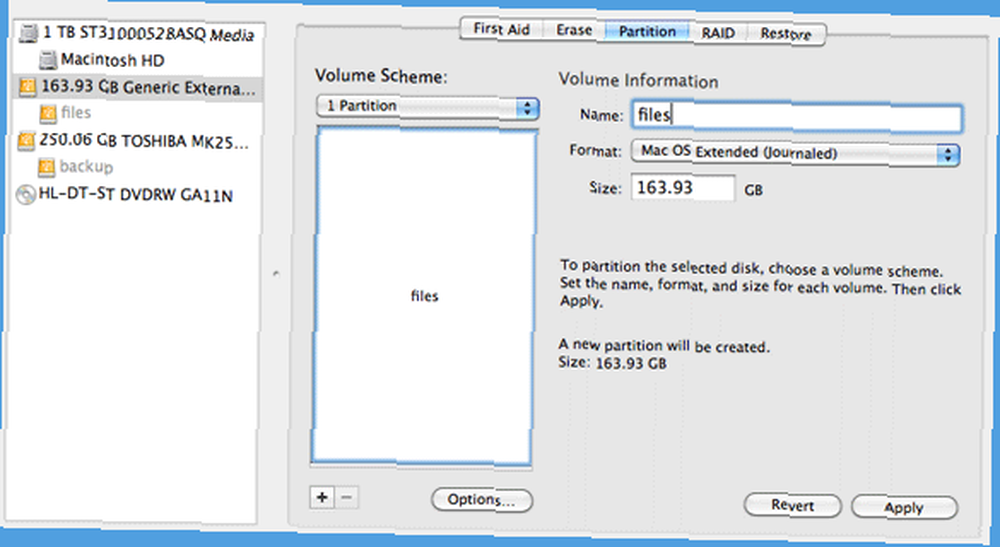
Utwórz zaszyfrowany wolumin
Uruchom TrueCrypt i kliknij Utwórz wolumin. Wybierz drugą opcję, która mówi “Utwórz wolumin w obrębie partycji / dysku“.

Następnie wybierz opcję utworzenia ukrytego wolumenu TrueCrypt.
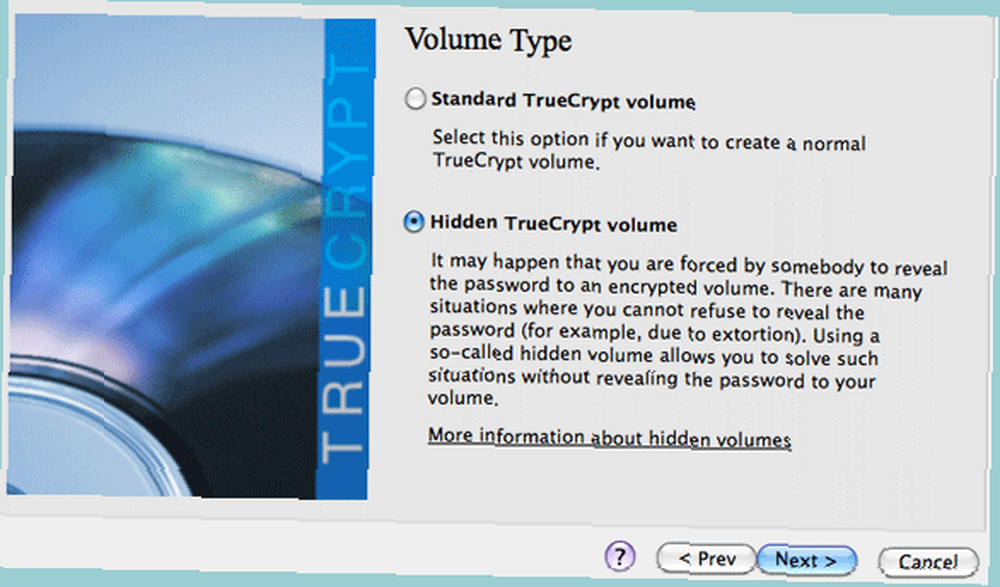
Zachowaj ostrożność, wybierając urządzenie na następnym ekranie. Jeśli nadasz swojej partycji przydatną nazwę, nie powinieneś mieć problemu. Śmiało i wybierz urządzenie.
Dalej są opcje szyfrowania. Domyślne są te, które uważa się za wystarczająco bezpieczne dla ściśle tajnych dokumentów rządowych, więc prawdopodobnie są one dla nas wystarczające.
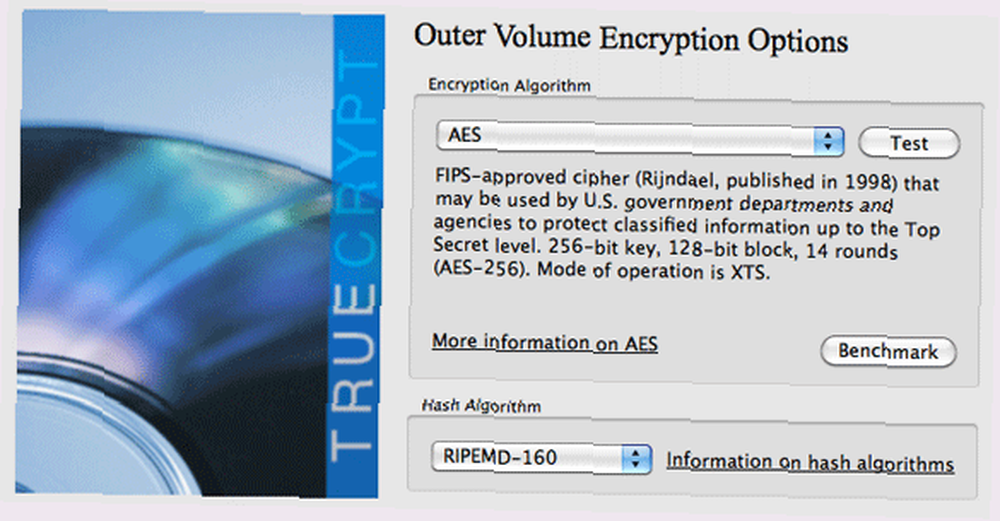
Następnie musisz wybrać hasło do zewnętrznego woluminu. Pamiętaj, że będzie to hasło, którego rzadko używasz, ale z niego zrezygnujesz, jeśli będziesz zmuszony. Bardzo ważne jest, aby hasło to było zasadniczo inne niż hasło, za pomocą którego będziesz szyfrować ukryty dysk.
Następny ekran jest trochę trudny do wyjaśnienia, ale wystarczy powiedzieć, że im bardziej będziesz poruszał myszą, tym bezpieczniejszy będzie twój dysk. Zrób to przez około 30 sekund, a następnie kliknij Formatuj.
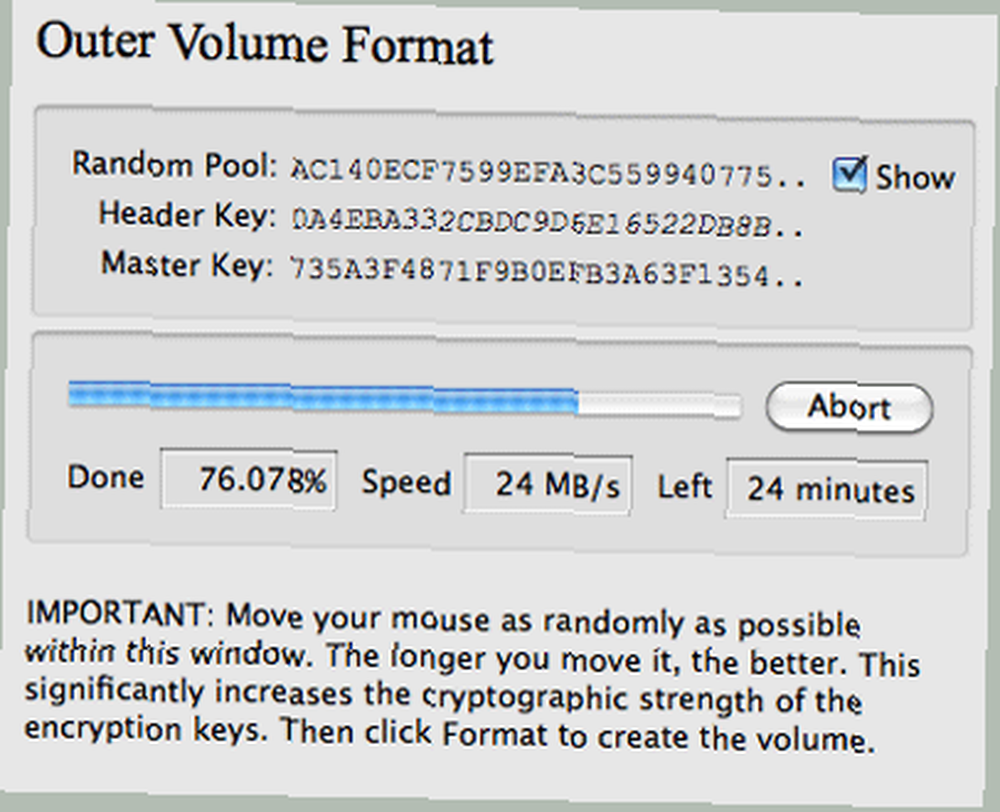
W przypadku mojego dysku USB 160 GB zaszyfrowanie zewnętrznego woluminu zajęło około półtorej godziny. Jest to jednak jednorazowa sprawa, gdy faktycznie używasz dysku, musisz tylko wprowadzić hasło.
Następnie musisz skopiować niektóre fałszywe pliki na zaszyfrowany dysk. Mogą to być wszystko, ale idealnie powinny to być prywatne pliki, może niektóre filmy domowe - coś, co nie miałoby nic przeciwko, gdyby ktoś zobaczył, gdybyś musiał ujawnić hasła. Ostrzeżenie: Nie powinieneś później pisać do tego zewnętrznego woluminu, ponieważ twój ukryty wolumin może zostać uszkodzony. Jest to fałszywy pojemnik do przechowywania, który służy jedynie jako przekierowanie. Kliknij przycisk oznaczony Otwórz wolumin zewnętrzny, i zacznij kopiować pliki. Pamiętaj, że jeśli masz dysk 1 TB, a osoba prowadząca dochodzenie znajdzie tylko 100 MB “sekret” pliki mogą wyglądać nieco podejrzanie.

Po zakończeniu kopiowania wróć i kliknij przycisk Dalej. TrueCrypt automatycznie odmontuje dysk i obliczy, ile pozostało ci miejsca na prawdziwy ukryty wolumin. Możesz zrobić tak duży, jak chcesz, ale lubię zostawiać trochę miejsca na zewnętrznym dysku na wypadek, gdyby ktoś przypadkowo do niego napisał.
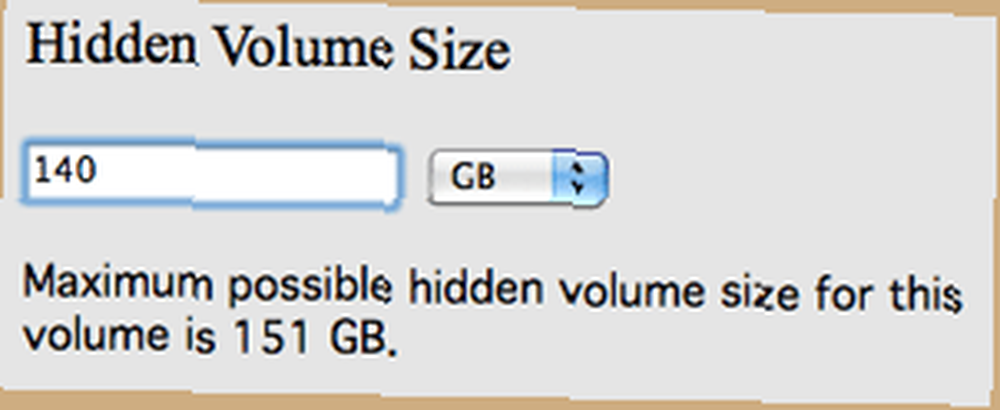
Utwórz zewnętrzny wolumin w ten sam sposób, ale tym razem ustaw długie hasło i naprawdę dobre. Obejmują duże litery, małe litery, cyfry i znaki interpunkcyjne. Dobrą taktyką, jeśli nie lubisz losowych haseł, jest utworzenie wokół nich zdania w stylu: 20 MILIONÓW sekretów F1l3 $. Na pytanie, czy będziesz przechowywać duże pliki, sugeruję wybranie „tak”, ponieważ świat komputerów szybko się rozwija, a nawet dzisiaj niektóre filmy mają ponad 4 GB. Najlepiej teraz przygotować dysk na przyszłość.
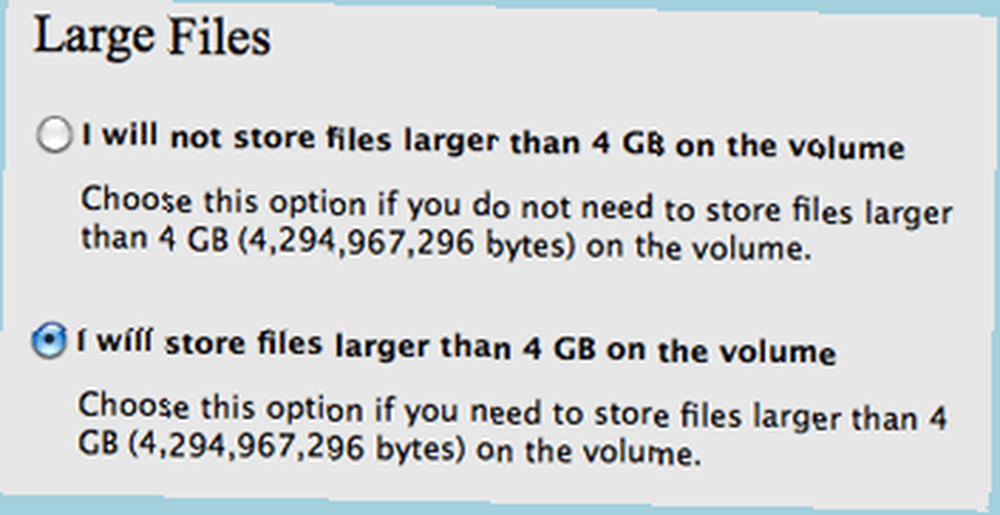
Poczekaj ponownie, aż zewnętrzny wolumin zostanie zaszyfrowany. Teraz możesz zamontować bezpieczny wolumin ukryty za pomocą TrueCrypt, ponieważ nie zostanie on domyślnie zamontowany po utworzeniu wolumenu ukrytego. Wystarczy kliknąć Zamontuj wszystkie urządzenia i wpisać poprawne hasło. Nie musisz wpisywać zarówno hasła zewnętrznego wolumenu, jak i hasła ukrytego - tylko ukryte jest w porządku.

Jeśli często zostawiasz komputer, nie zapomnij odmontować dysku. Po ponownym uruchomieniu lub wyłączeniu komputera wolumin zostanie automatycznie odinstalowany.
Wniosek
Jeśli czytasz tak daleko, to oczywiście masz coś, co warto ukryć, a korzystając z ukrytego zaszyfrowanego woluminu, dajesz sobie możliwość wyjścia, jeśli coś pójdzie nie tak. Po co zawracać sobie głowę szyfrowaniem dysku, jeśli państwo policyjne, w którym mieszkasz, ma prawo żądać kluczy deszyfrujących lub wysłać cię do więzienia? Nie bądź frajerem, po prostu daj im niewłaściwe klucze!
Pobierz TrueCrypt i wypróbuj.
Zdjęcie kredytowe: ShutterStock











